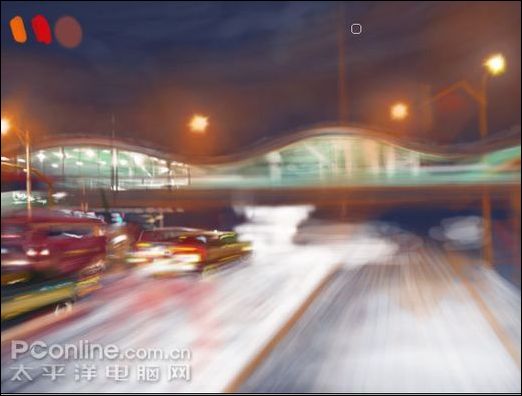Photoshop 友基PF8060绘制场景
(编辑:jimmy 日期: 2026/1/1 浏览:3 次 )
本教程是关于使用photoshop绘制白雪夜街景插画,主要借助绘影二代PF8060来完成绘制,教程适合有一定绘画基础的网友参考学习,这个过程要用光的强弱和画笔的虚实来体现车的速度,需不断调整画笔的硬度。绘制过程需要给点耐心,希望本教程能给您带来帮助!
使用工具:PHOTOSHOP软件 友基PF8060
1、在photoshop里新建画布。然后用深蓝色打出底色。然后降低画笔的不透明度和硬度,选择比背景浅一点的颜色画出天空的云。同样方法画出地面的反光部分。现在开始大概的刻画远景。整个过程都是用PS里最基本的圆型笔刷,不断的调整硬度进行绘制的;在此使用友基1024级压感,在笔上的其中一按钮代表代表鼠标右键,可调整画笔硬度。这一步的刻画可以随意些。
使用工具:PHOTOSHOP软件 友基PF8060
1、在photoshop里新建画布。然后用深蓝色打出底色。然后降低画笔的不透明度和硬度,选择比背景浅一点的颜色画出天空的云。同样方法画出地面的反光部分。现在开始大概的刻画远景。整个过程都是用PS里最基本的圆型笔刷,不断的调整硬度进行绘制的;在此使用友基1024级压感,在笔上的其中一按钮代表代表鼠标右键,可调整画笔硬度。这一步的刻画可以随意些。

图1
2、这一步是刻画中景的车流,注意用光的强弱和画笔的虚实来体现车的速度,不断调整画笔的硬度。
下一篇:PS照片的教程:美化MM的眼睛